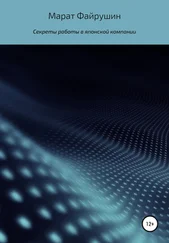1. В таблице выбрать элемент или группу, которую требуется перенести.
2. В дереве выбрать группу, в которую требуется перенести.
3. Выбрать пункт Перенести в другую группуиз меню Действияглавного меню программы или нажать кнопку Перенести в другую группуна панели инструментов или комбинацию клавиш +.
Для ввода нового элемента в справочник необходимо вначале открыть группу, в которую будет добавлен элемент. В зависимости от навыков, вкуса и привычки, пользователь задает добавление одним из следующих способов:
✓ в меню Действиявыбрать пункт Новый;
✓ нажатием правой кнопки мыши вызвать контекстное меню и выбрать пункт Новый;
✓ нажать кнопку Новая строкана панели кнопок;
✓ нажать клавишу .
При заполнении параметров нового объекта после ввода необходимо нажать клавишу .
Группы используются не только для удобства хранения и поиска элементов, но и для получения дополнительного анализа, поэтому разбиение на группы крайне важно. Для ввода новой группы в справочник необходимо вначале открыть группу, в которую будет добавлена вложенная группа. Пользователь задает добавление одним из следующих способов:
✓ в меню Действиявыбрать пункт Новая группа;
✓ нажатием правой клавиши мыши вызвать контекстное меню и выбрать пункт Новая группа;
✓ нажать кнопку Новая группана панели кнопок;
✓ нажать комбинацию клавиш +.
При заполнении параметров нового объекта после ввода нажмите клавишу .

Старайтесь не изменять предлагаемых кодов, т. к. они формируются автоматически и программой отслеживается их уникальность.
Иногда бывает полезно добавлять новый элемент путем копирования уже существующего, если в них много общего.
Пользователь задает копирование одним из следующих способов:
✓ в меню Действиявыбрать пункт Копировать строку;
✓ нажатием правой клавиши мыши вызвать контекстного меню и выбрать пункт Копировать строку;
✓ нажать кнопку Копировать строкуна панели кнопок;
✓ нажать клавишу .
В справочнике будет создана новая строка, являющаяся копией выбранной за исключением кода. Код автоматически создается программой и может быть отредактирован пользователем.
Поскольку элементы справочников входят в качестве элемента аналитического учета в бухгалтерские операции, просто так удалить элемент из справочника программа не позволит, элемент будет помечен на удаление. Если пользователь решит, что пора избавиться от "мусора", то в режиме удаления помеченных объектов программа после контроля удалит элемент или предупредит о невозможности удаления элемента из справочника со ссылкой на операцию или другой объект, использующий данный элемент. Пользователь помечает элемент на удаление одним из следующих способов:
✓ в меню Действиявыбрать пункт Пометить на удаление;
✓ нажатием правой клавиши мыши вызвать контекстного меню и выбрать пункт Пометить на удаление
Конец ознакомительного фрагмента.
Текст предоставлен ООО «ЛитРес».
Прочитайте эту книгу целиком, купив полную легальную версию на ЛитРес.
Безопасно оплатить книгу можно банковской картой Visa, MasterCard, Maestro, со счета мобильного телефона, с платежного терминала, в салоне МТС или Связной, через PayPal, WebMoney, Яндекс.Деньги, QIWI Кошелек, бонусными картами или другим удобным Вам способом.